Kako izbrisati zgodovino v brskalniku Mozilla Firefox
Vsak brskalnik zbira zgodovino obiskov, ki jih shranjuje v ločenem dnevniku. Ta uporabna funkcija bo kadarkoli vrnila na spletno mesto, ki ste ga kdaj obiskali. Ampak, če bi nenadoma morali izbrisati zgodbo Mozilla Firefox , bomo v nadaljevanju razmislili o tem, kako se ta naloga lahko izvede.
Vsebina
Počisti zgodovino Firefoxa
Za vnos v naslovno vrstico na zaslonu ni prikazal že obiskanih spletnih mest, morate zgodbo izbrisati v Mozilu. Poleg tega je priporočljivo očistiti dnevnik obiska vsakih šest mesecev. Zbrana zgodovina lahko zmanjša učinkovitost brskalnika.
1. način: Nastavitve brskalnika
To je običajen način za čiščenje brskalnika v zgodovini. Če želite izbrisati dodatne podatke, upoštevajte ta navodila:
- Kliknite gumb menija in izberite »Knjižnica« .
- Na novem seznamu kliknite možnost »Dnevnik« .
- Prikazana bo zgodovina obiskanih spletnih mest in drugih parametrov. Iz njih morate izbrati »Počisti zgodovino« .
- Odpre se majhno pogovorno okno, v njej kliknite »Podrobnosti« .
- Obrazec se bo odvijal s parametri, ki jih lahko izbrišete. Počistite elemente, ki jih ne želite izbrisati. Če se želite znebiti samo zgodovine spletnih mest, ki ste jih prej obiskali, pustite kljukico poleg možnosti »Dnevnik obiskov in prenosov« , lahko odstranite vse druge gumbe.
Nato določite časovno obdobje, za katero želite očistiti. Privzeto obstaja možnost »Za zadnjo uro« , če pa želite, lahko izberete še en segment. Ostanek klikne na gumb »Izbriši zdaj« .


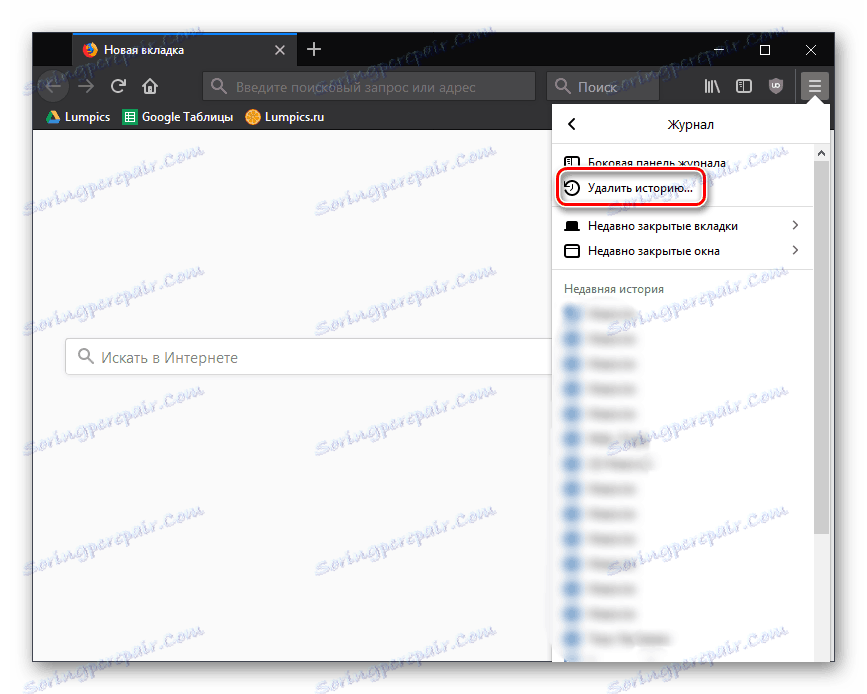

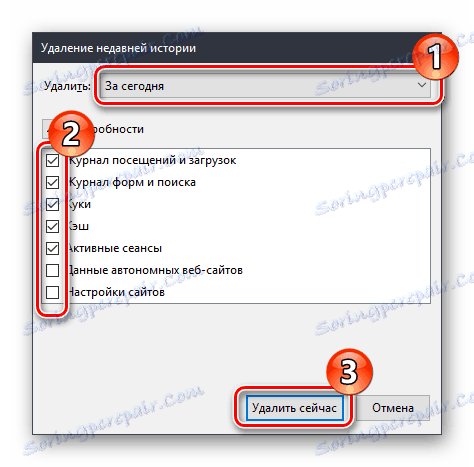
2. način: Storitve tretjih oseb
Če ne želite odpreti brskalnika iz različnih razlogov (pri zagonu se počasi ustavi ali če želite brisanje seje z odprtimi zavihki pred nalaganjem strani), lahko izbrišete zgodovino brez zagona Firefoxa. Če želite to narediti, morate uporabiti kateri koli priljubljen program optimizerja. Pogledali bomo na čiščenje z zgledom CCleaner .
- V razdelku »Čiščenje« preklopite na zavihek »Aplikacije «.
- Potrdite polja za elemente, ki jih želite izbrisati, in kliknite gumb »Počisti« .
- V oknu za potrditev izberite »V redu« .

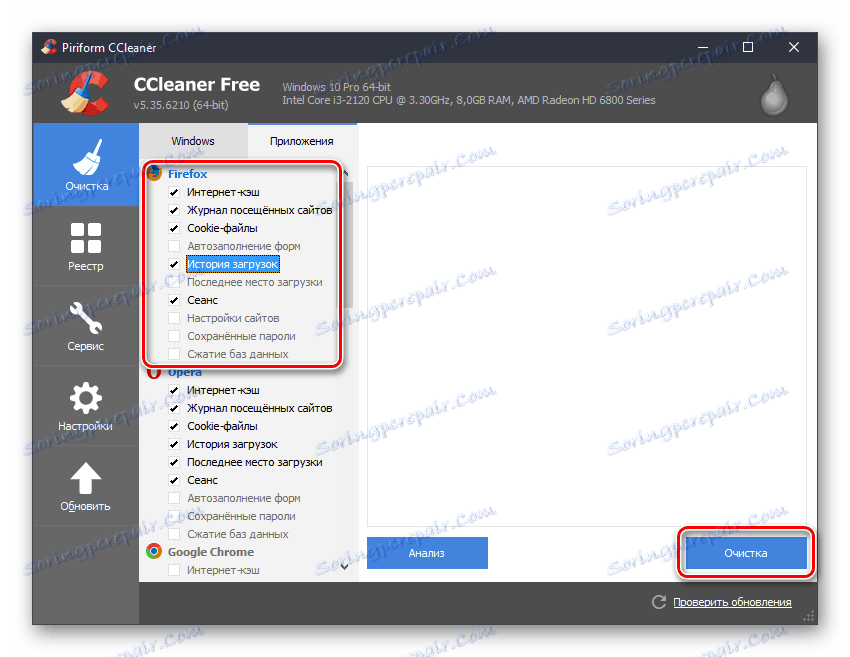

Od zdaj naprej bo brala celotna zgodovina vašega brskalnika. Tako bo Mozilla Firefox začel snemati dnevnik obiskov in druge parametre od samega začetka.
